Opprett og administrer team
Sist oppdatert: september 6, 2024
Gjelder for:
|
|
|
|
|
|
|
|
|
|
Med team i HubSpot kan du organisere brukerne dine i grupper for organisasjons- og rapporteringsformål. Du kan ha et hovedteam og ekstra team.
Hvis du er en Enterprise-bruker, kan du også opprette et teamhierarki ved å legge team under hverandre for å organisere dem. Teamene over andre kan se alt som eies under dem, men teamene under kan ikke se alt som eies av teamet over dem.
Brukere med Super Admin- eller Legg til og rediger brukere-tillatelse i en Marketing Hub-, SalesHub- eller Service Hub Professional- ellerEnterprise-konto kan også tilordne en bruker til ekstra team.
Merk: Antall team du kan opprette, avhenger av abonnementet ditt. Finn ut mer om teamgrensene for kontoen din.
Opprett team
- I HubSpot-kontoen din klikker du på settings innstillinger-ikonet i den øverste navigasjonslinjen.
- Gå til Brukere og team i menyen på venstre sidefelt .
- Klikk på Team-fanen , og klikk deretter på Opprett team.
- Skriv inn et teamnavn i det høyre panelet.
- Hvis du er en Enterprise-bruker, kan du opprette et teamhierarki og legge det nye teamet under et eksisterende team:
- Klikk på avmerkingsboksen Legg dette teamet under et annet team.
- Klikk på rullegardinmenyen Dette teamet ligger under for å velge teamet.
- Hvis du vil legge til teammedlemmer i teamet, klikker du på rullegardinmenyen Teammedlemmer og velger deretter brukerne.
Vær oppmerksom på følgende:
- Hvis teammedlemmet er en del av et annet hovedteam, blir vedkommende automatisk angitt som et ekstra teammedlem. Finn ut hvordan du endrer en brukers hovedteam.
- Medlemmer av hovedteamet vil se alle egendefinerte postvisninger som er satt opp for teamet.
- Ekstra teammedlemmer får de hierarkiske fordelene til hovedteammedlemmer for nestede team. Dette betyr at en bruker som er et ekstra teammedlem i et team med flere nestede team, også får innsyn i de ekstra teammedlemmene, og fra et hierarkisk synspunkt er synlig for overordnede team over det aktuelle teamet.
- Klikk på Lagre.
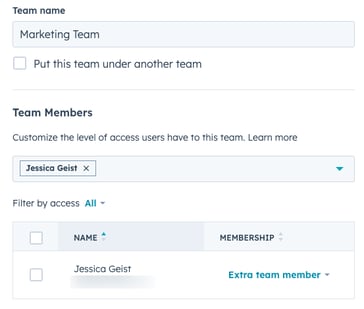
Redigere eksisterende team
Når du har opprettet et team, kan du redigere informasjonen om det, flytte det under teamene( kunEnterprise) eller slette det.
Slik redigerer du et eksisterende team:
- I HubSpot-kontoen din klikker du på settings innstillinger-ikonet i den øverste navigasjonslinjen.
- Gå til Brukere og team i menyen i venstre sidefelt .
- Klikk på Team-fanen .
- Bla gjennom eller søk etter teamet ditt. Hvis du er en Enterprise-bruker og teamet du vil redigere, ligger under et team, klikker du først på hovedteamnavnet for å finne teamet du vil redigere.
- Hold musepekeren over teamnavnet, og klikk deretter på Rediger.
- Gjør endringer i feltet Teamnavn etter behov.
- Hvis du vil legge til eller fjerne brukere fra teamet, bruker du nedtrekksmenyen Teammedlemmer og velger deretter brukerne du vil legge til eller fjerne. Du kan også administrere en brukers team fra oppsettinnstillingene .
- Klikk på Lagre.
Merk: Brukere med teameierskapstillatelser har tilgang til poster som eies av alle medlemmer av teamene de er tildelt, og hvis du har nestede team( kunEnterprise), også medlemmene av teamets nestede team. Finn ut mer om tillatelser kun for team.
Slik flytter du et team under et annet team for å opprette et nestet team( kunEnterprise):
- I HubSpot-kontoen din klikker du på settings innstillinger-ikonet i den øverste navigasjonslinjen.
- Gå til Brukere og team i menyen i venstre sidefelt .
- Klikk på Team-fanen .
- Bla gjennom eller søk etter teamet ditt. Hvis du er en Enterprise-bruker og teamet du vil redigere, ligger under et annet team, klikker du først på hovedteamnavnet for å finne teamet du vil redigere.
- Hold musepekeren over teamnavnet, og klikk deretter på Flytt.
- I dialogboksen:
- Bruk nedtrekksmenyen Teams til å velge teamene du vil flytte. Eventuelle nestede team under det aktuelle teamet flyttes også.
- Bruk nedtrekksmenyen Dette teamet sitter til å velge det nye teamet du vil flytte de valgte teamene til.
- Klikk på Lagre.
Slik sletter du et team:
Merk: Hvis det finnes ressurser som er tilordnet teamet, anbefales det at du tilordner disse ressursene til et annet team før du sletter dem. Hvis ingen andre team er tilordnet disse ressursene når du sletter dem, vil ressursene ikke lenger være tilordnet og være tilgjengelige for alle på kontoen.
- I HubSpot-kontoen din klikker du på settings innstillinger-ikonet i den øverste navigasjonslinjen.
- Gå til Brukere og team i menyen i venstre sidefelt .
- Klikk på Team-fanen .
- Bla gjennom eller søk etter teamet ditt. Hvis du er en Enterprise-bruker og teamet du vil redigere, ligger under et annet team, klikker du først på teamnavnet over det for å finne teamet du vil redigere.
- Hold musepekeren over teamnavnet, og klikk deretter på Slett.
- I dialogboksen klikker du på Slett team.
Administrer en enkeltbrukers team fra brukerinnstillingene
I tillegg til at du kan redigere teammedlemmer fra innstillingssiden for team, kan du også angi en brukers team fra brukerinnstillingene:
- I HubSpot-kontoen din klikker du på settings innstillinger-ikonet i den øverste navigasjonslinjen.
- Gå til Brukere og team i menyen i venstre sidefelt .
- Klikk på navnet til brukeren.
- Klikk på fanen Oppsett på siden for brukerinnstillinger.
- Klikk på Lag i venstre sidefelt.
- Bruk rullegardinmenyen Hovedteam til å velge brukerens hovedteam.
- Hvis brukeren er tilordnet et hovedteam, kan du bruke rullegardinmenyen Ekstra team til å tilordne dem til flere team.

- Klikk på Lagre.